无法删除打印机设备 如何彻底删除无法删除的打印机
更新时间:2023-11-04 15:41:37作者:xiaoliu
无法删除打印机设备,在日常使用电脑的过程中,我们经常会遇到一些设备无法删除的情况,尤其是打印机设备,无论是因为驱动程序的错误安装,还是其他原因导致的设备无法删除,这都会给我们的使用带来一定的困扰。如何才能彻底删除这些无法删除的打印机呢?在本文中我们将介绍一些方法和步骤,帮助您解决这一问题。无论您是普通用户还是技术专家,都可以在本文中找到适合您的解决方案,让您的电脑设备更加顺畅。
方法如下:
1.先按WIN+R键来打开运行,在红框里输入services.msc。再点击下面的确定来打开服务列表
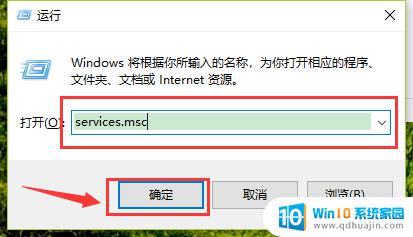
2.在服务列表里找到Print Spooler 选中它再点击右键,再点击停止或关闭。
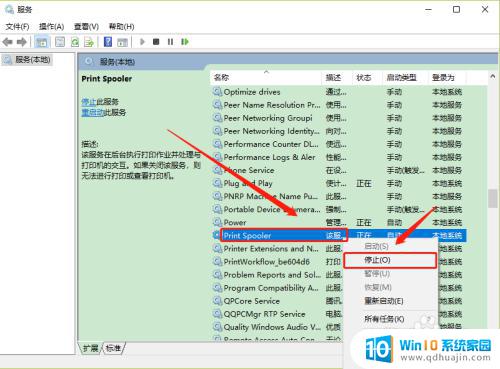
3.再从我的电脑或些电脑中进入c:\windows\system32\spool\printers\文件夹,清空此文件里所有的文件。
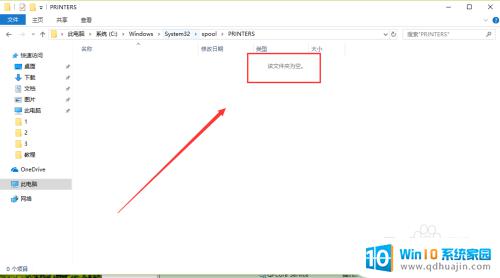
4.再进入设备和打印机里选中要删除的打印机,点击上面的删除设备来彻底删除它。

5.如果要重新添加打印机,重复第1。2步,回到服务列表中找到Print Spooler。选中后右键单击后再点击启用就可以再次添加打印机了。
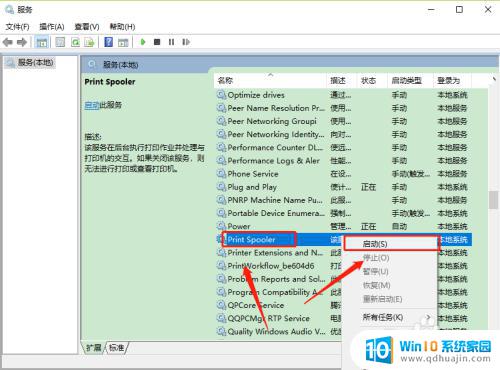
以上就是无法删除打印机设备的全部内容,如果您遇到这种情况,可以按照下面的方法来解决,希望这可以对您有所帮助。
无法删除打印机设备 如何彻底删除无法删除的打印机相关教程
热门推荐
电脑教程推荐
win10系统推荐
- 1 萝卜家园ghost win10 64位家庭版镜像下载v2023.04
- 2 技术员联盟ghost win10 32位旗舰安装版下载v2023.04
- 3 深度技术ghost win10 64位官方免激活版下载v2023.04
- 4 番茄花园ghost win10 32位稳定安全版本下载v2023.04
- 5 戴尔笔记本ghost win10 64位原版精简版下载v2023.04
- 6 深度极速ghost win10 64位永久激活正式版下载v2023.04
- 7 惠普笔记本ghost win10 64位稳定家庭版下载v2023.04
- 8 电脑公司ghost win10 32位稳定原版下载v2023.04
- 9 番茄花园ghost win10 64位官方正式版下载v2023.04
- 10 风林火山ghost win10 64位免费专业版下载v2023.04